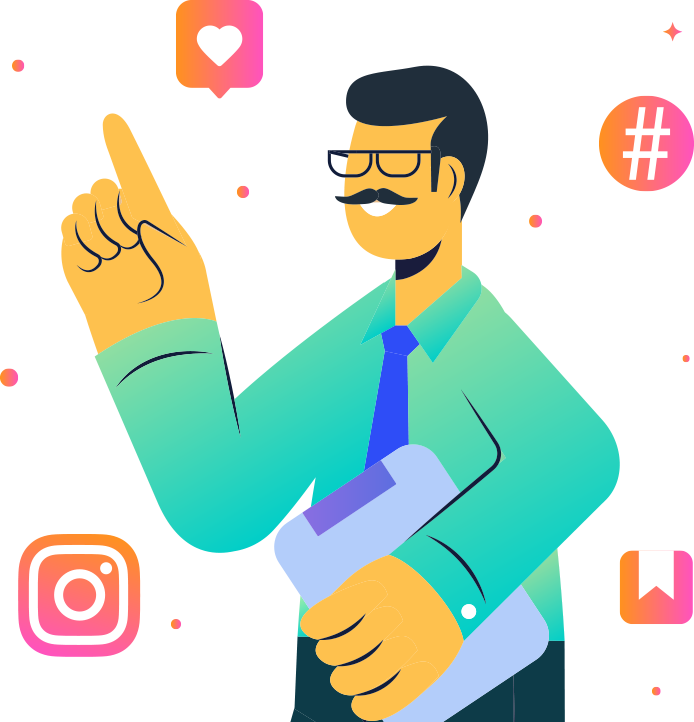Cum să trimiteți notificări privind clienții potențiali către Slack de la MobileMonkey: Nu ratați niciodată un lead fierbinte din nou
Publicat: 2021-01-29Doriți vreodată să trimiteți notificări despre clienți potențiali, vânzări, solicitări de cotație sau ceva similar cu unul dintre canalele dvs. Slack?
Ei bine, știai că, după 5 minute de la intrarea unui lead, șansele de a face o vânzare scad cu 80%? Notificările pot ajuta în acest sens, mai ales când ajung la Slack în timp real.
Dacă ești un agent de marketing digital, este important să vezi rezultatele muncii tale asidue și să ai capacitatea de a le împărtăși altora în timp real, cum ar fi echipa ta executivă. Sau poate sunteți o agenție și ați putea folosi informațiile.
Din aceste motive și multe altele, una dintre cele mai populare integrări MobileMonkey este cu Slack.
Astăzi vă voi arăta cum să trimiteți notificări de clienți potențiali de la MobileMonkey într-un canal Slack, unde dvs. și echipele dvs. puteți vizualiza și acționa asupra acestor date potențiale în timp real. Experimentați-vă singur prin chat cu chat-ul site-ului de pe această pagină sau discutând cu noi în Messenger aici.
Tot ce vă vom întreba este numele dvs., înghețata preferată și vă vom testa preferințele pentru maimuțe și unicorni.
Așa că mergeți mai departe, țineți-ne distrați cu canalul Slack partajat pe care l-am creat răspunzând la întrebările din widgetul nostru de chat live din colțul din dreapta jos al acestei pagini web.
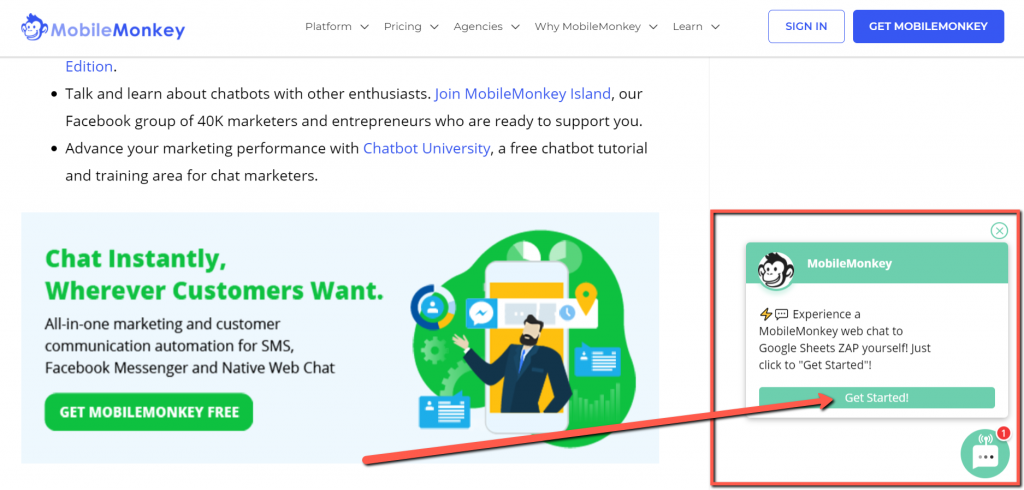
Când o faceți, câțiva dintre noi de la MobileMonkey vor primi o notificare Slack ca aceasta: aveți o nouă solicitare pentru o ofertă de la Vince pentru o maimuță căreia îi place aluatul de prăjituri .

Gândește-te doar la posibilități ???
Bine, să începem cu cum să trimitem notificări Slack de la MobileMonkey în timp real!
Integrarea MobileMonkey + Google Sheets este garantată pentru a economisi timp pentru echipele dvs. de marketing, vânzări și servicii pentru clienți, eliminând introducerea datelor.
Alăturați-vă webinarului de astăzi cu Larry Kim!
Sau înregistrați-vă pentru redarea gratuită
Aflați totul despre NOILE Instrumente de la MobileMonkey, punând în lumină instrumentele pentru 10X Instagram Engagement și transformați Instagram într-un generator de venituri pentru afacerea dvs.
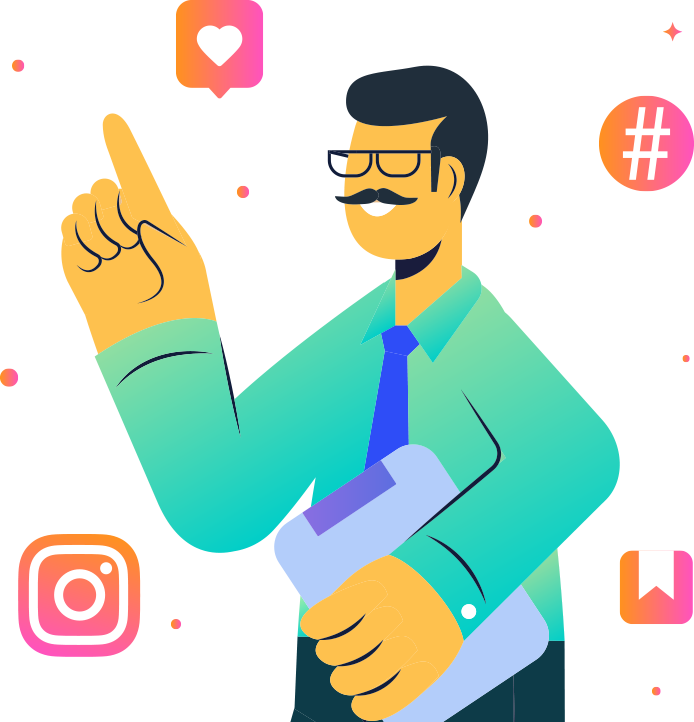
Cum să trimiteți notificări MobileMonkey în Slack
Am împărțit procesul de transmitere automată a datelor dvs. potențiale MobileMonkey către Slack în patru secțiuni.
Partea I – Creați dialog Chatbot și active Slack Channel
Înainte de a vă conecta dialogul chatbot și canalul Slack prin Zapier, trebuie să aveți acele active create și gata de conectare! Cu toate acestea, chiar dacă aveți deja ambele active gata de funcționare, va trebui totuși să fi finalizat câteva sarcini pentru ca integrarea să funcționeze.
Să începem prin a crea dialogul nostru de chat!
Pasul 1 (MobileMonkey): Creați un dialog cu atribute în MobileMonkey
Pentru a începe, trebuie să construim un dialog chatbot în MobileMonkey. De exemplu, aceasta ar putea fi să le cerem potențialilor de pe site-ul dvs. web sau pe pagina de afaceri Facebook informațiile lor de contact.
Chiar și mai precis, dacă afacerea dvs. trebuie să colecteze informații pentru a crea o ofertă exactă pentru serviciile dvs., puteți crea un dialog care să pună fiecare dintre întrebările pe care le-ați adresa în mod normal pentru a construi o propunere.
Pentru exemplul nostru, rămânem simplu și vă întrebăm doar numele, aroma preferată de înghețată și dacă preferați maimuțele sau unicornii ????.
Există două articole pe care va trebui să le potriviți de la MobileMonkey la Slack și Zapier.
- Atributele utilizatorului
- Nume dialog de chat
Dacă nu ați creat niciodată un dialog de chatbot în MobileMonkey, poate doriți să aruncați o privire la acest articol, referitor la generatorul de chatbot MobileMonkey, pentru un context atât de necesar.
Pentru a transmite în mod fiabil datele despre clienții potențiali în Slack, va trebui să utilizați unul dintre numeroasele widget-uri de dialog de chat MobileMonkey unde puteți captura e-mailuri și alte atribute valoroase ale utilizatorului. În acest exemplu, folosim widget-uri Întrebare rapidă și Formular pentru a captura acele atribute.
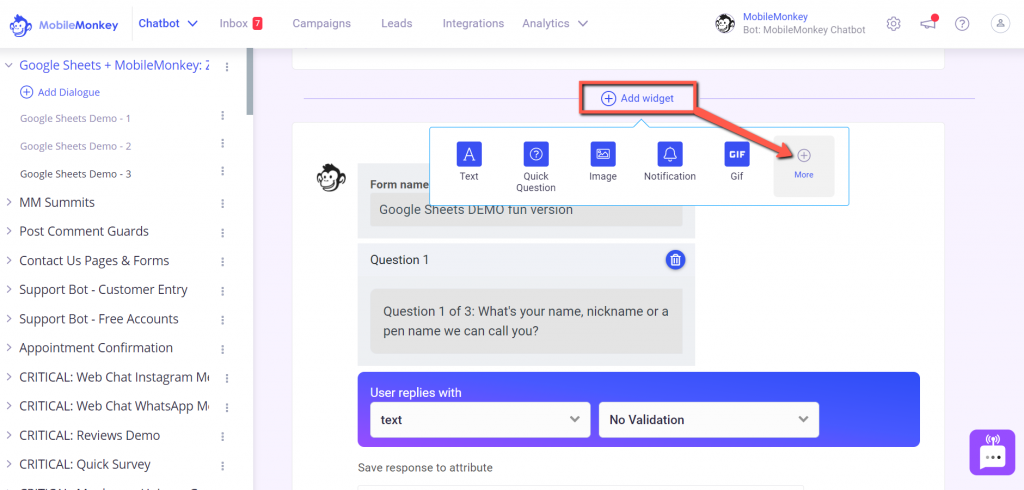
Puteți găsi mai mult de o duzină de widget-uri de dialog de chat disponibile în MobileMonkey dacă faceți clic pe butonul + Adăugați widget . Veți găsi cele mai frecvent utilizate widget-uri (ca în captura de ecran de mai sus), dar puteți găsi toate widget-urile dialogului de chat selectând apoi opțiunea + Mai multe .
În captura de ecran de mai jos, am folosit widget-ul Formular pentru a pune trei întrebări rapide, de tip sondaj, pentru a surprinde numele unui vizitator, aroma preferată de înghețată și preferința lor de maimuță sau unicorn.

Atribute comune, cum ar fi e-mailul și numărul de telefon, există deja în MobileMonkey. Pentru a crea un atribut unic pe care doriți să-l salvați ca date de clienți potențiali (de exemplu, aroma de înghețată preferată), tot ce trebuie să faceți este să faceți clic pe + Adăugați un nou atribut și să dați un nume atributului dvs. unic (de exemplu, ICE_CREAM).
Rețineți că puteți utiliza același dialog pentru chat live pe orice pagină de site, Messenger pentru Facebook și Instagram, precum și pentru mesajele text SMS.
Cel mai bun dintre toate, puteți transmite datele despre clienții potențiali de la fiecare canal către Slack.
Pasul 2 (MobileMonkey): Adăugați widgetul Zap/Connection la dialogul dvs. de chat
Pentru a vă conecta dialogul de chat la Slack, va trebui să adăugați widgetul Zap/Connection la dialogul de chat în MoibleMonkey.
Așadar, după ce ați creat un mesaj de salut și ați colectat datele utilizatorului pe care le doriți de la utilizator, faceți clic din nou pe butonul + Adăugați widget , selectați + Mai multe și apoi alegeți widgetul Zap/Connection .
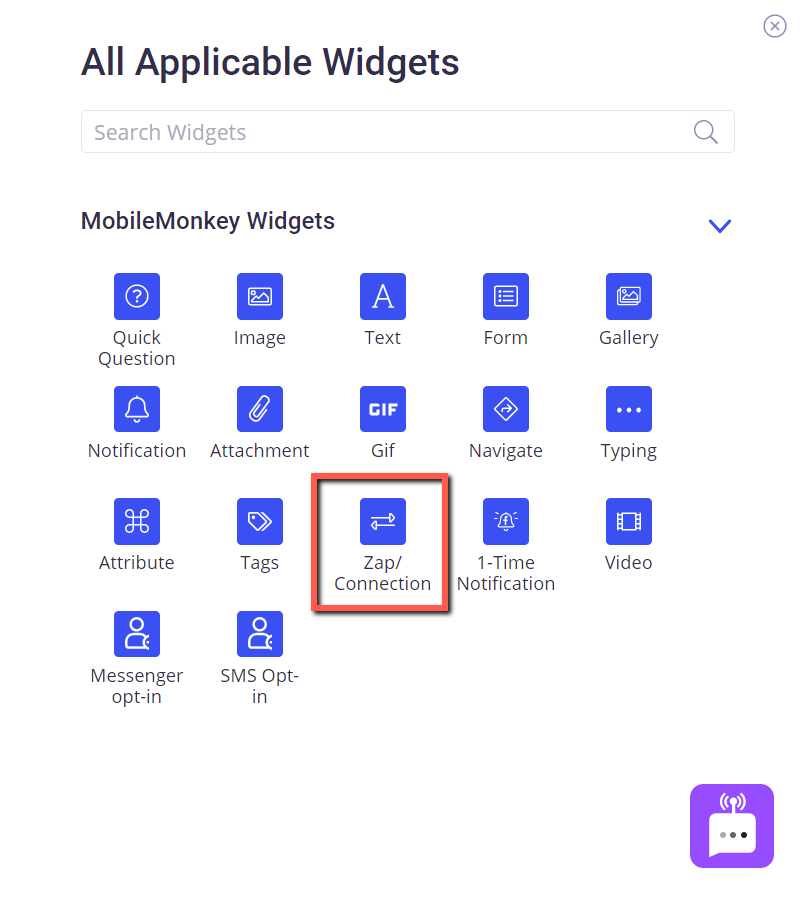
Vom reveni la acest widget de chat pentru a găsi integrarea Zapier pe care o construim în Partea a II-a a acestui ghid „cum se face”.
Dar, deocamdată, vom păstra necompletat numele de declanșare Zapier/numele conexiunii, deoarece încă nu am creat integrarea Zapier și am activat acel Zap.
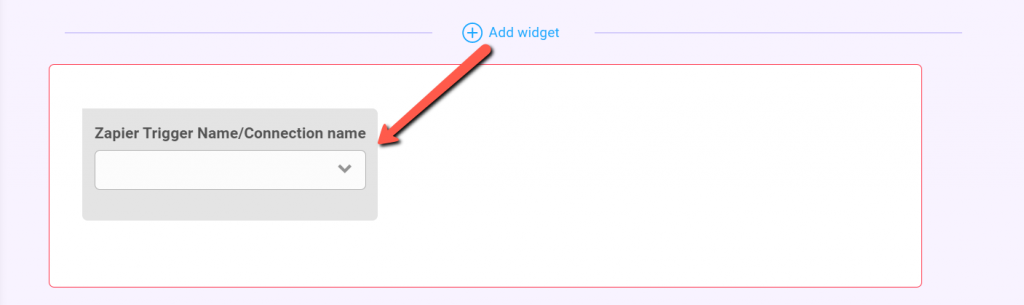
Pasul 3: Alegeți integrarea MobileMonkey + Slack
Aveți opțiuni pentru Pasul 3. Cu toate acestea, dacă este prima dată când creați o integrare Zapier cu MobileMonkey, va trebui să știți unde se află cheia dvs. API. Dacă acesta este cazul, amintiți-vă că puteți găsi cheia dvs. API MobileMonkey pentru Zapier în fila Integrații din MobileMonkey.
Iată opțiunile dvs.:
- Puteți începe cu integrarea MobileMonkey + Slack accesând direct pagina de integrări MobileMonkey (după cum se vede mai jos).
- Sau puteți construi integrarea de la zero în contul dvs. Zapier.
Oricum, fie lucrează, unii preferă să înceapă procesul direct de la Zapier.
Din fila Integrari , accesați integrările Zapier disponibile pentru MobileMonkey.
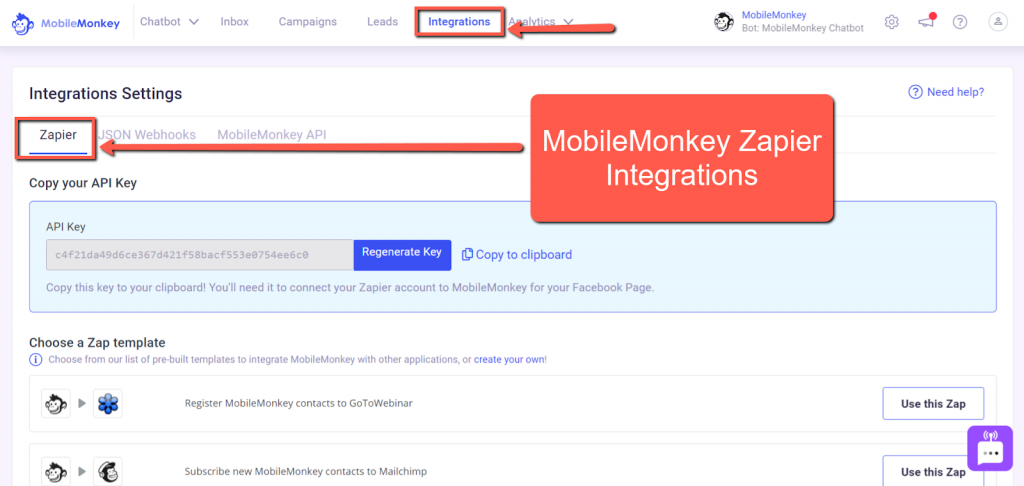
Pentru a începe integrarea cu Zapier direct din MobileMonkey, găsiți Zap „Trimite mesaje de canal Slack pentru contacte noi în MobileMonkey”.
Apoi faceți clic pe butonul Utilizați acest Zap .
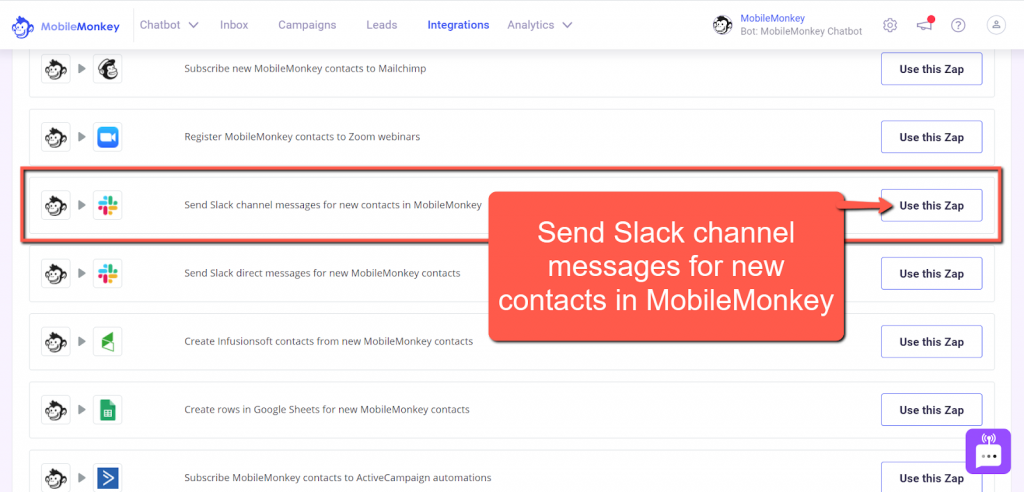
Pentru a începe cu integrarea Slack + MobileMonkey de la Zapier, conectați-vă la contul Zapier și alegeți MobileMonkey ca declanșator și Slack ca acțiune.
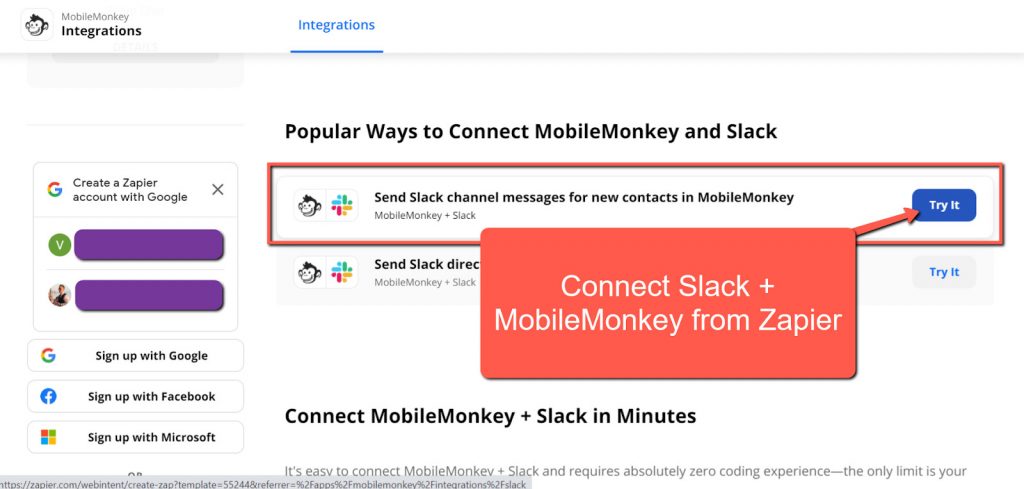
Pasul 4 (Slack): Creați un canal Slack la care să fie trimise datele dvs. potențiale
Acest lucru poate rămâne nespus, dar va trebui să aveți un cont Slack și abilitatea de a crea un canal Slack pentru ca acest lucru să funcționeze. Consultați cele mai bune sfaturi Slack aici.
Pentru a crea un canal Slack, plasați mouse-ul peste meniul derulant Canale din meniul din stânga din Slack. Apoi faceți clic pe semnul + . După ce faceți clic pe semnul plus, selectați Creați un canal .
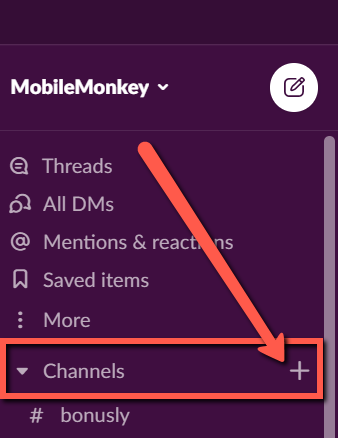
După ce faceți clic pe opțiunea Creați un canal , veți vedea următoarea fereastră pop-up.
Dați un nume canalului dvs. Slack (de exemplu, slack-zap-demo) și adăugați o descriere opțională a canalului dvs. Apoi faceți clic pe butonul Creare .
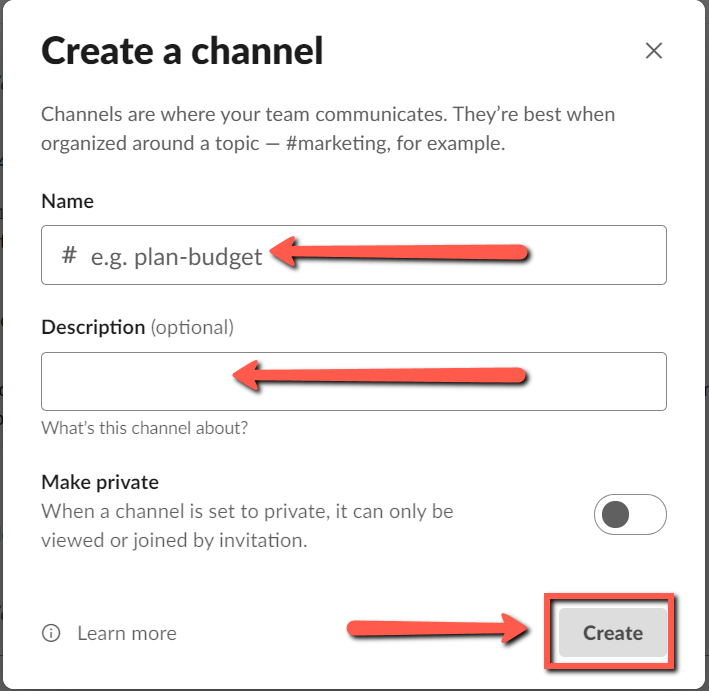
Și tocmai așa, am terminat cu partea I. Felicitări! ????
În continuare, vom crea integrarea dvs. Zapier între Slack și MobileMonkey.
Alăturați-vă webinarului de astăzi cu Larry Kim!
Sau înregistrați-vă pentru redarea gratuită
Aflați totul despre NOILE Instrumente de la MobileMonkey, punând în lumină instrumentele pentru 10X Instagram Engagement și transformați Instagram într-un generator de venituri pentru afacerea dvs.
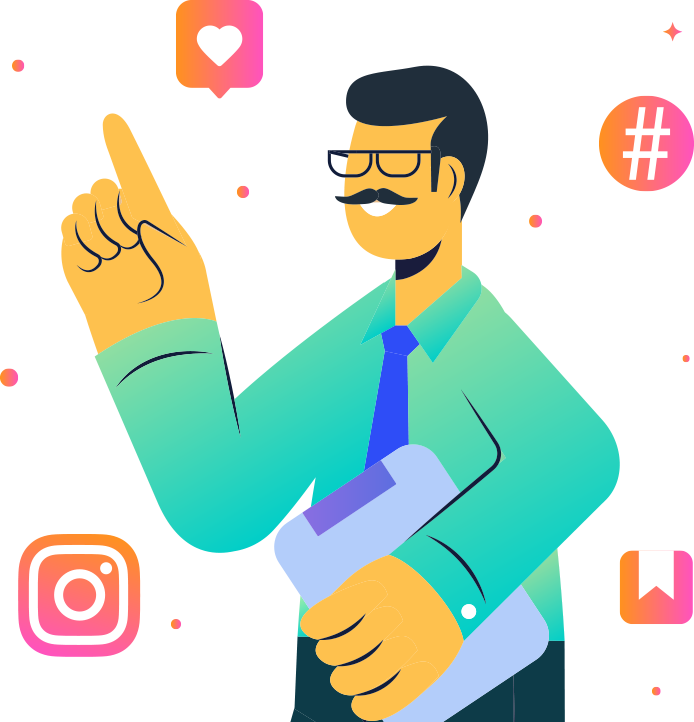
Partea a II-a – Configurați-vă declanșatorul și acțiunea Zapier
Acum este timpul să treceți la Zapier, astfel încât să vă puteți configura fluxul de lucru între MobileMonkey și Slack.
Aici, vom conecta MobileMonkey și Slack, începând cu Zap Trigger, care implică dialogul de chat și atributele MobileMonkey.
Pasul 5 (Zapier Trigger): Dați un nume Zap-ului și selectați MobileMonkey ca Trigger
Dați un nume lui Zap.
Sfat util: dacă numiți dialogul dvs. MobileMonkey, canalul Slack și Zap în mod similar, acest proces va fi și mai ușor.

De exemplu, am folosit „Slack Channel + MobileMonkey DEMO” în toate cele trei locuri.
Odată ce Zap-ul tău are un titlu, este timpul să adaugi MobileMonkey ca declanșator al tău Zap.
Când faceți clic pe primul pas derulant al Zap, vi se va solicita să alegeți aplicația și declanșarea evenimentului. Dacă ați făcut acest lucru prin MobileMonkey, ar trebui să aveți deja populat Evenimentul aplicației.
Alegeți MobileMonkey (dacă nu este pre-populat) ca aplicație și eveniment pentru Zap Trigger.
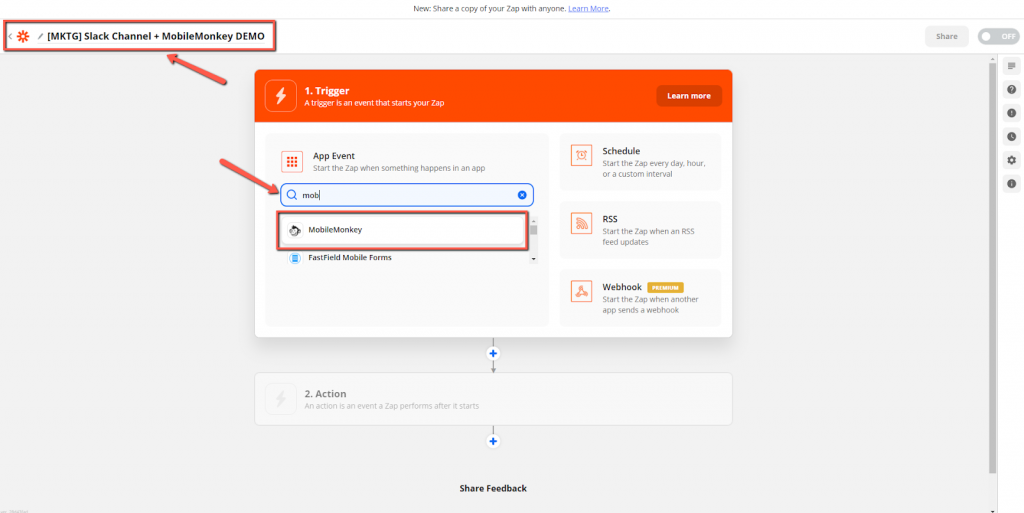
Apoi, faceți clic pe meniul drop-down Trigger eveniment și selectați Connection Widget Reached . Apoi apăsați butonul Continuare .
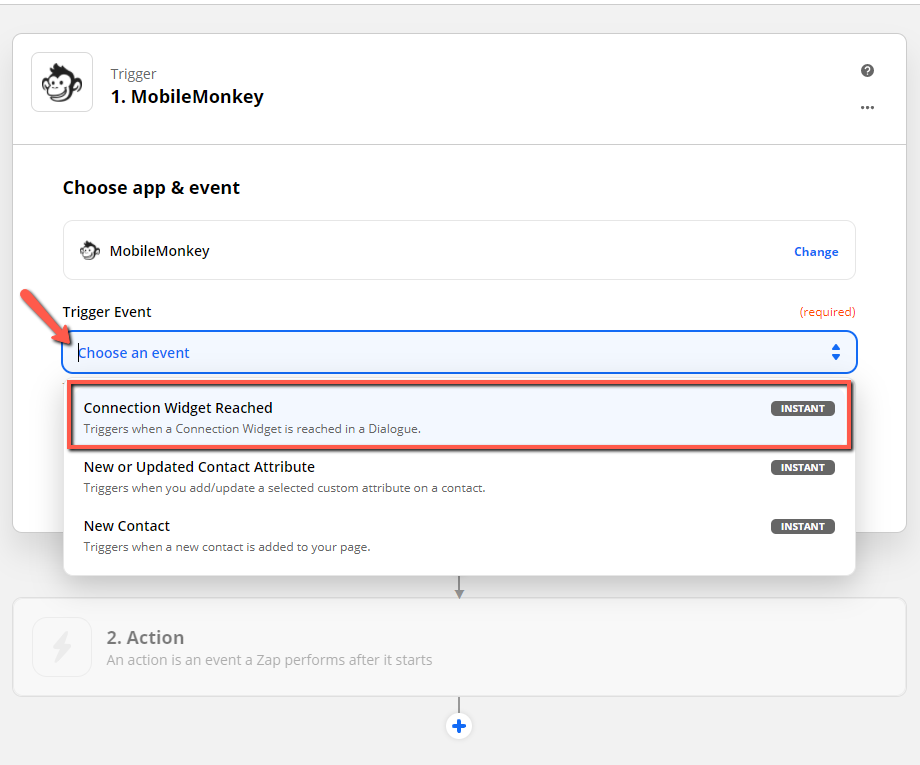
S-ar putea să vă întrebați „Care este diferența dintre aceste opțiuni de declanșare?”
Declanșatoarele MobileMonkey disponibile funcționează după cum urmează:
- Contact nou: dacă cineva este un contact nou, atunci poate declanșa o acțiune. acesta ar fi cel mai probabil folosit pentru a crea o nouă înregistrare a clientului. Cu toate acestea, nu este ceea ce facem în acest caz.
- Contact nou sau actualizat: îl puteți face pe acesta să funcționeze, deoarece ar putea fi actualizat pe baza unui atribut care este salvat în contactul MobileMonkey atunci când utilizatorul interacționează cu acest bot anume.
- Widget de conexiune atins: aceasta este opțiunea mea preferată de declanșare pentru toate Zaps. Cu opțiunea Connection Widget Reached, aveți cel mai mare control. Funcționează pentru contactele existente și noi și îl puneți acolo unde doriți în fluxul de dialog de chat. În exemplul nostru, l-am plasat urmând formularul Widget, unde am capturat datele utilizatorului pe care doream să fie trimise în Slack.
Pasul 6 (Zapier Trigger): Alegeți contul dvs. MobileMonkey
Dacă aveți mai multe conturi MobileMonkey, așa cum am și mine, va trebui să găsiți contul în care se află dialogul dvs. de chat.
Dacă nu vă puteți găsi contul MobileMonkey sau contul selectat nu funcționează, faceți clic pe linkul Gestionați conturile conectate . De acolo, creați un cont nou și dați-i un nume unic.
Apoi utilizați cheia API găsită la Pasul 3 pentru a crea noul cont în Zapier.
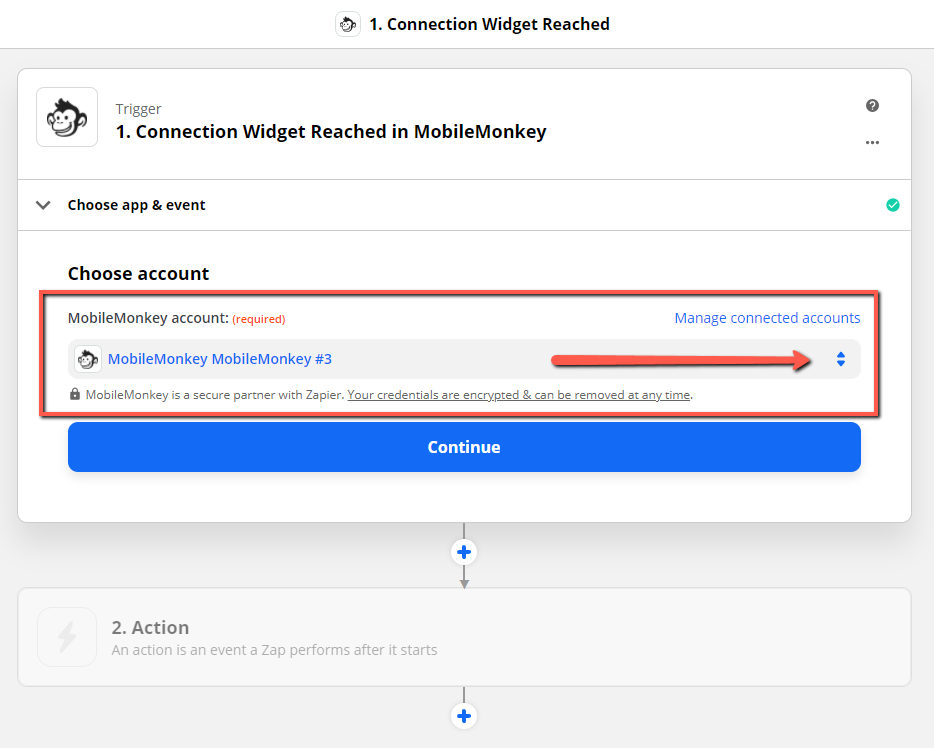
Pasul 7 (Zapier Trigger): Configurați evenimentul Trigger
Creați orice nume unic pentru declanșatorul dvs. Acest nume va apărea în Widget-ul MobileMonkey Zap/Connection pe care l-am adăugat mai devreme la dialogul dvs. de chat.
Amintiți-vă că este util să folosiți un nume similar sau același cu cel pe care îl utilizați pentru a-ți intitula dialogul MobileMonkey și canalul Slack.
După ce ați creat un nume pentru Trigger, faceți clic pe butonul Continuare .
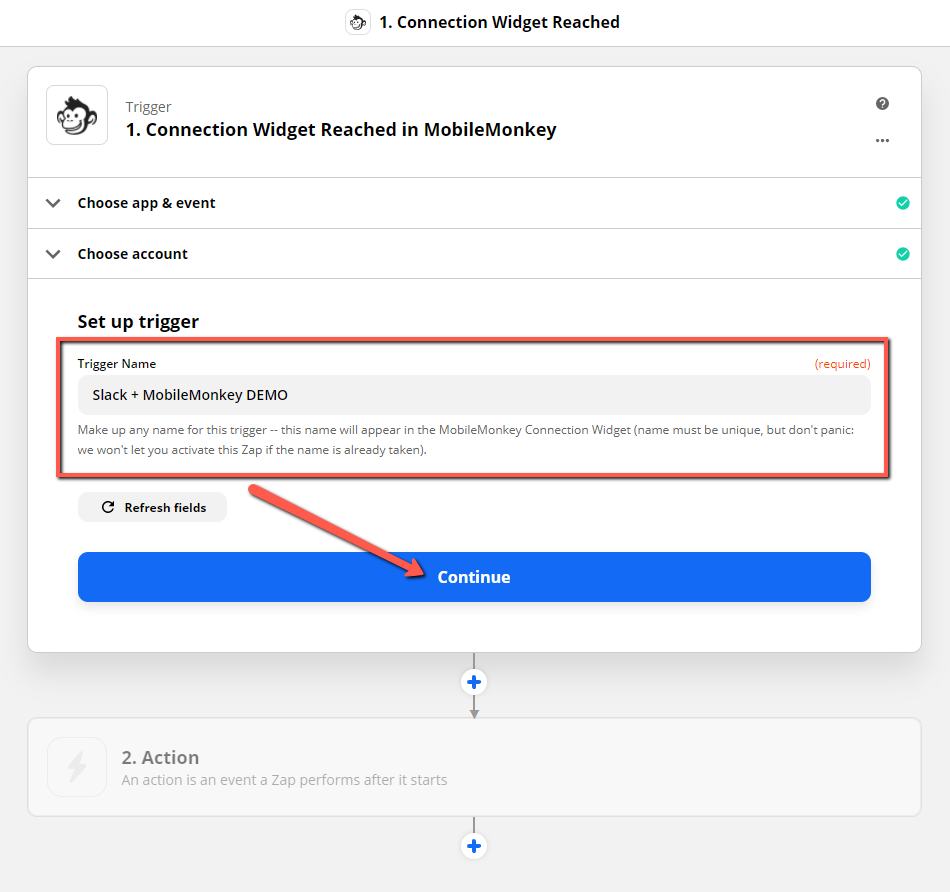
Pasul 8 (Zapier Trigger): Testați-vă declanșatorul
Acum sunteți gata să testați declanșatorul Zap. Puteți alege să apăsați butonul Test sau, dacă sunteți sigur că totul este configurat corect, puteți sări peste test.
Dacă testul are succes, treceți la Partea a III-a pentru a vă crea Acțiunea Zap.
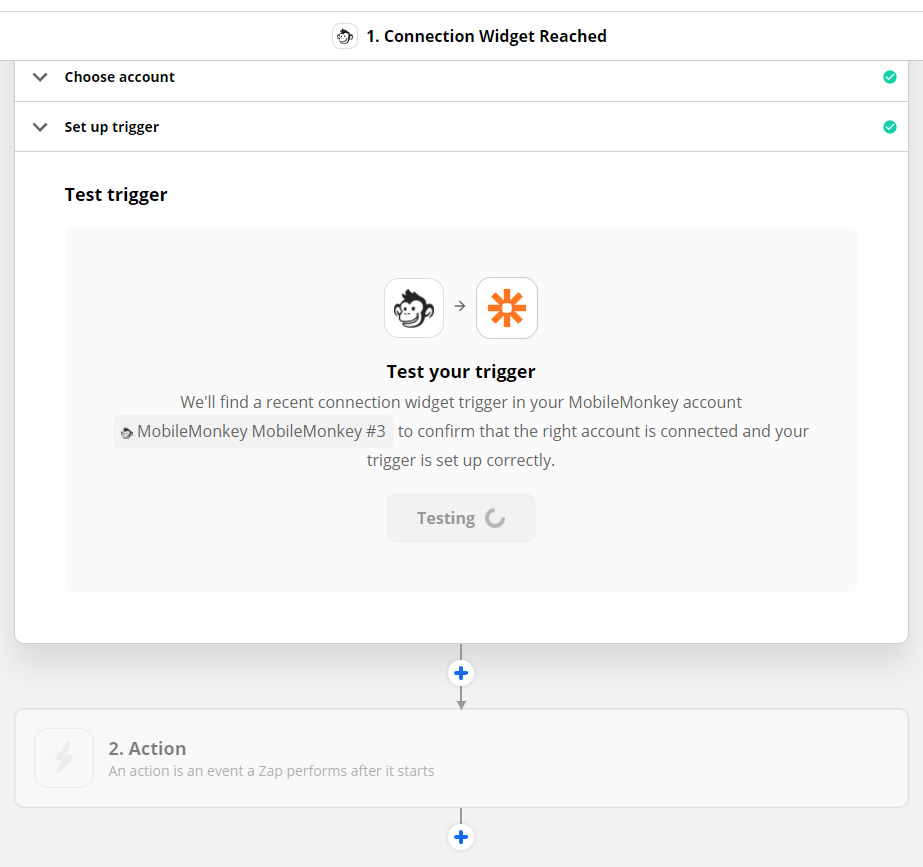
Dacă testul nu reușește, reveniți la Pasul 6, unde vă alegeți contul. Cea mai frecventă problemă pentru un test eșuat este că ați ales contul greșit. Și cea mai ușoară soluție este să creați un nou nume de cont în Zapier și apoi să conectați acel cont la MobileMonkey utilizând cheia API care poate fi găsită la Pasul 3.
Partea a III-a – Configurați acțiunea Zapier
Felicitări pentru crearea cu succes a declanșatorului Zap!
Acum este timpul să vă creați acțiunea Zap. Pentru această integrare, Zap Action va trimite datele pe care le capturați de la clienții potențiali în MobileMonkey către canalul dvs. Slack.
Pasul 9 (Zapier Action): Alegeți aplicația și evenimentul
Faceți clic pe primul pas derulant al acțiunii dvs. Zap. Vi se va solicita să alegeți aplicația și acțiunea evenimentului.
Alegeți Slack ca aplicație și eveniment Action.
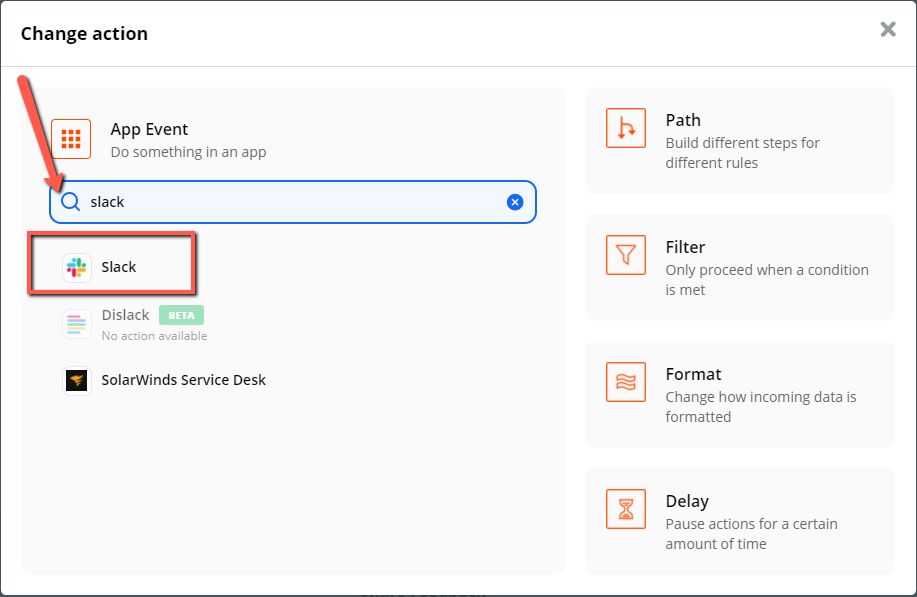
Pasul 10 (Zapier Action): Alegeți evenimentul Action
Pentru evenimentul de acțiune, vom alege „Trimite mesajul canalului” din meniul drop-down.
Aceasta înseamnă că, odată ce cineva completează formularul de dialog de chat, canalului Slack pe care l-ați creat va primi un mesaj cu atributele pe care le-ați atribuit fiecărei întrebări.
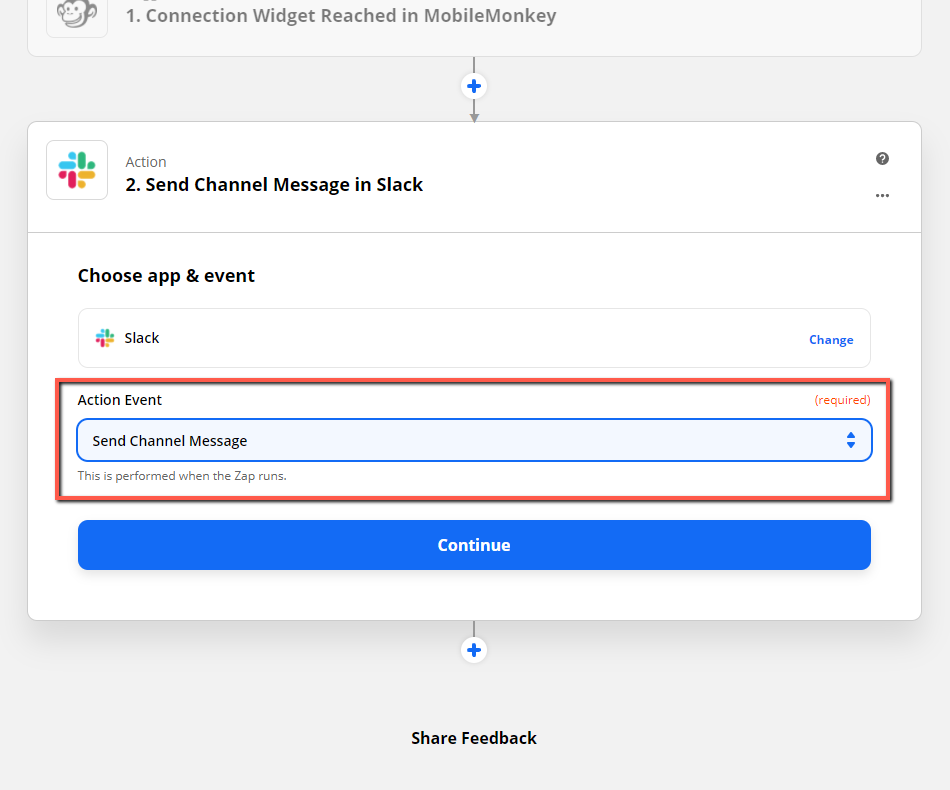
Pasul 11 (Zapier Action): Alegeți contul dvs. Slack
Apoi, în meniul derulant Alegeți contul din Zapier, găsiți contul Slack pe care îl utilizați și faceți clic pe butonul radio pentru a conecta contul respectiv.
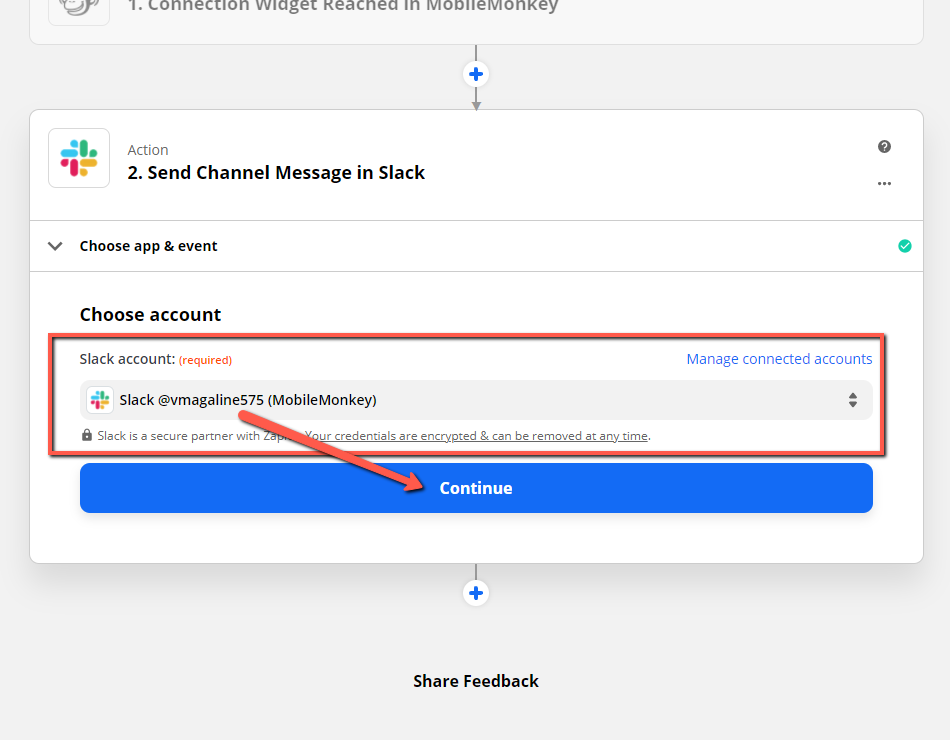
Dacă nu sunteți administrator al contului Slack al companiei dvs., poate fi necesar să solicitați permisiunea. Dacă acesta este cazul, urmați instrucțiunile simple și apăsați butonul pentru a solicita aprobarea de la unul dintre administratorii dvs. Slack.
Pasul 12 (Zapier Action): Configurați-vă acțiunea
La Pasul 12, vom configura Acțiunea. Aici, vei alege canalul Slack pe care l-ai creat la Pasul 4.
Dacă ai urmat sfatul meu și ai dat canalului tău Slack un nume similar cu dialogul tău de chat din MobileMonkey, precum și cu Zap, acesta ar trebui să fie foarte ușor de găsit.
Apoi, creați textul mesajului pe care doriți să îl trimiteți către canalul Slack de fiecare dată când cineva finalizează dialogul de chat pe care l-ați creat.
În acest exemplu, veți vedea cum am creat un mesaj și am adăugat atributele de la MobileMonkey în mesajul respectiv. Se citește după cum urmează: Aveți o nouă solicitare pentru o ofertă de la [Pseudonim atribut: ] pentru un [Preferință unicorn atribut: ] căruia îi place [Înghețată atribut: ].
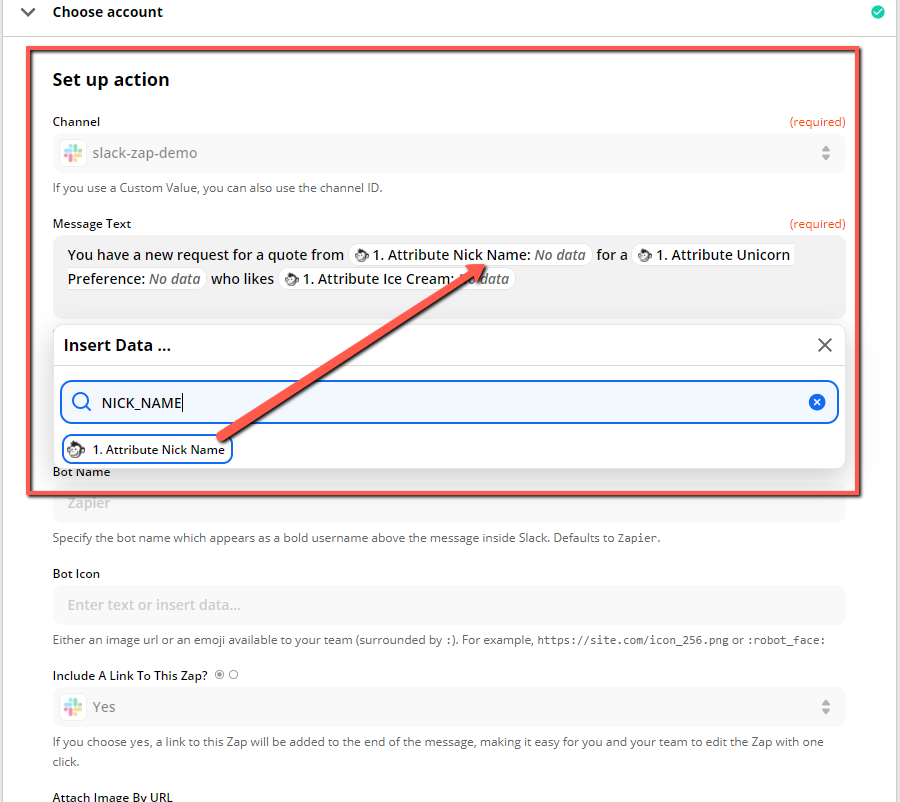
Deci, să folosim un exemplu din viața reală pentru a face acest lucru și mai clar. Să presupunem că sunteți o companie de mutare și cineva solicită o ofertă cu privire la cât va costa mutarea din San Francisco la Las Vegas și că ați ales următoarele atribute pentru a fi captate de fiecare dintre întrebările dvs. de dialog chatbot:
- Nume
- Telefon
- Mutarea de la
- Mutarea la
- Data mutarii
- Dimensiunea transportului
Textul mesajului pentru acest exemplu ar fi putut fi trimis în Slack după cum urmează:
„Aveți o nouă solicitare de la [ Nume atribut: Vince], care poate fi contactat la [ Telefon atribut: 555-555-5555] și [ E-mail pentru atribut: [email protected]] pentru o mutare de la [ Mutarea atributului din: San Francisco ] la [ Atribut Mobing la: Las Vegas] pe [ Atribut Data mutării: 1 martie 2021]. El mută un [ Atribut Dimensiunea transportului: apartament cu 1 dormitor].”
Partea a IV-a – Conectați Zap la MobileMonkey Dialogue și testați-vă fluxul de lucru
Aproape acolo! Acum, înainte de a vă testa acțiunea Zap, trebuie să vă conectăm dialogul MobileMonkey la Zap.
Îți amintești acel widget Zap/Connection pe care l-am adăugat la dialogul tău de chat în MobileMonkey? Acum că i-am dat un nume Zap în Zapier, trebuie să conectăm MobileMonkey la acel Zap.
Dar mai întâi, trebuie să testăm acțiunea Zap și să activăm integrarea Zapier între MobileMonkey și Slack.
Pasul 13 (Zapier): Conectați Zap la MobileMonkey Dialogue și testați-vă fluxul de lucru
Testați acțiunea Zap-ului dvs. sau puteți alege să omiteți acțiunea și să treceți la Pasul 14.
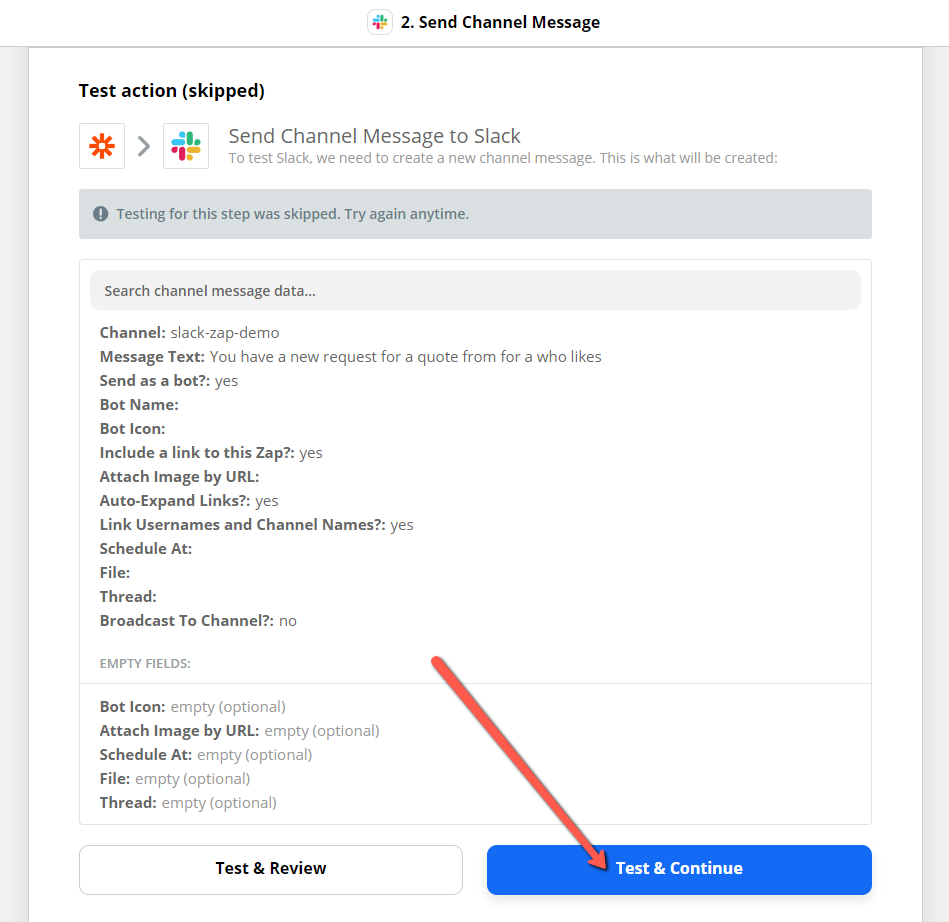
Pasul 14 (Zapier): Porniți integrarea Zapier
Iată partea interesantă! Este timpul să vă activați integrarea.
În partea de jos a paginii dvs. de integrare Zapier, ar trebui să vedeți un buton de comutare pentru a activa Zap-ul. Comutați de la Off la Activat.

Odată ce Zap este pornit, veți vedea butonul de comutare din partea dreaptă sus a ecranului spunând „ON” și evidențiat în verde.
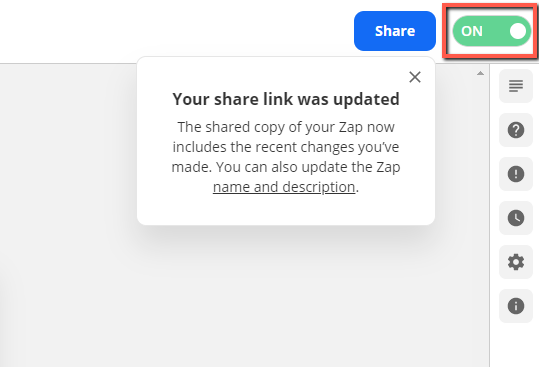
Pasul 15 (MobileMonkey): Selectați integrarea Zapier din widgetul Zap/Connection
În MobileMonkey, reveniți la widgetul de dialog de chat Zap/Connection pe care l-ați adăugat și faceți clic pe meniul drop-down. Căutați și selectați Zap. Din nou, aici numirea totul la fel face lucrurile mult mai ușoare.
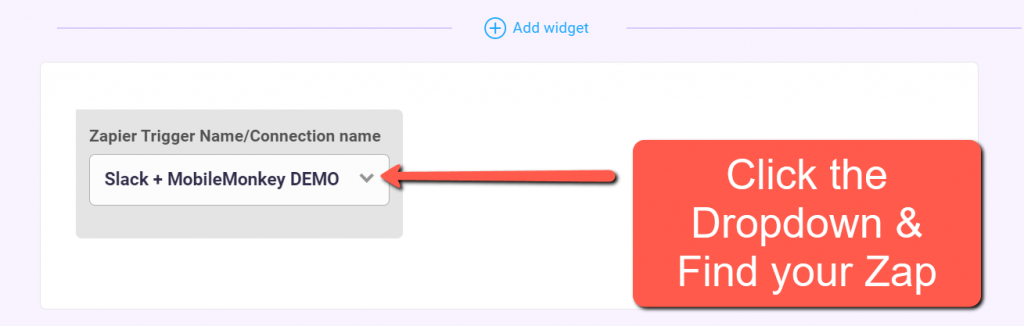
Pasul 16: Testează-ți Zap!
Pentru a fi 100% sigur că Zap-ul dvs. funcționează, testați-vă MobileMonkey + Google Sheets Zap rulând dialogul de chat.
Cel mai simplu mod de a face acest lucru este să faceți clic pe butonul Test Dialog din partea de sus a dialogului dvs. MobileMonkey.
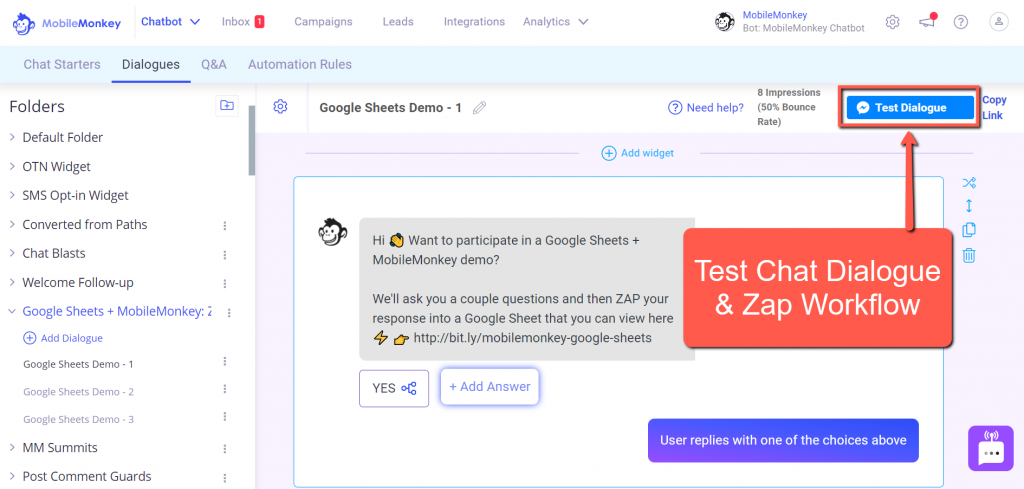
Parcurgeți dialogul și când ați terminat, verificați canalul Slack pentru a vedea dacă ați primit o notificare cu textul mesajului și informațiile pe care le-ați capturat ca atribute utilizator.
Ar trebui să arate așa ceva!

Mai multe integrări MobileMonkey
Știați că există sute de integrări din care să alegeți în MobileMonkey?
De fapt, am folosit exact același dialog de chat pentru a trimite aceleași date despre utilizatori în Foi de calcul Google. Integrarea Google Sheets + MobileMonkey este una dintre cele mai populare, deoarece face foarte ușor să stocați, să organizați și să distribuiți datele utilizatorilor în foi de calcul prin automatizare.
Pentru mai multe opțiuni de integrare, consultați pagina MobileMonkey Integrations!
Alăturați-vă webinarului de astăzi cu Larry Kim!
Sau înregistrați-vă pentru redarea gratuită
Aflați totul despre NOILE Instrumente de la MobileMonkey, punând în lumină instrumentele pentru 10X Instagram Engagement și transformați Instagram într-un generator de venituri pentru afacerea dvs.